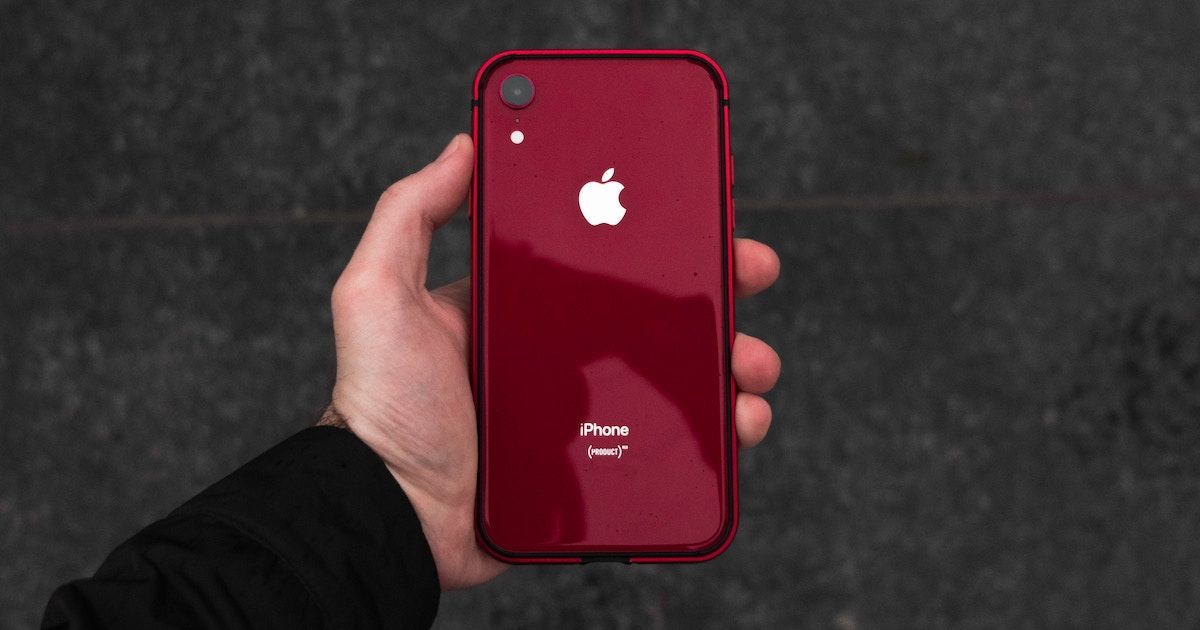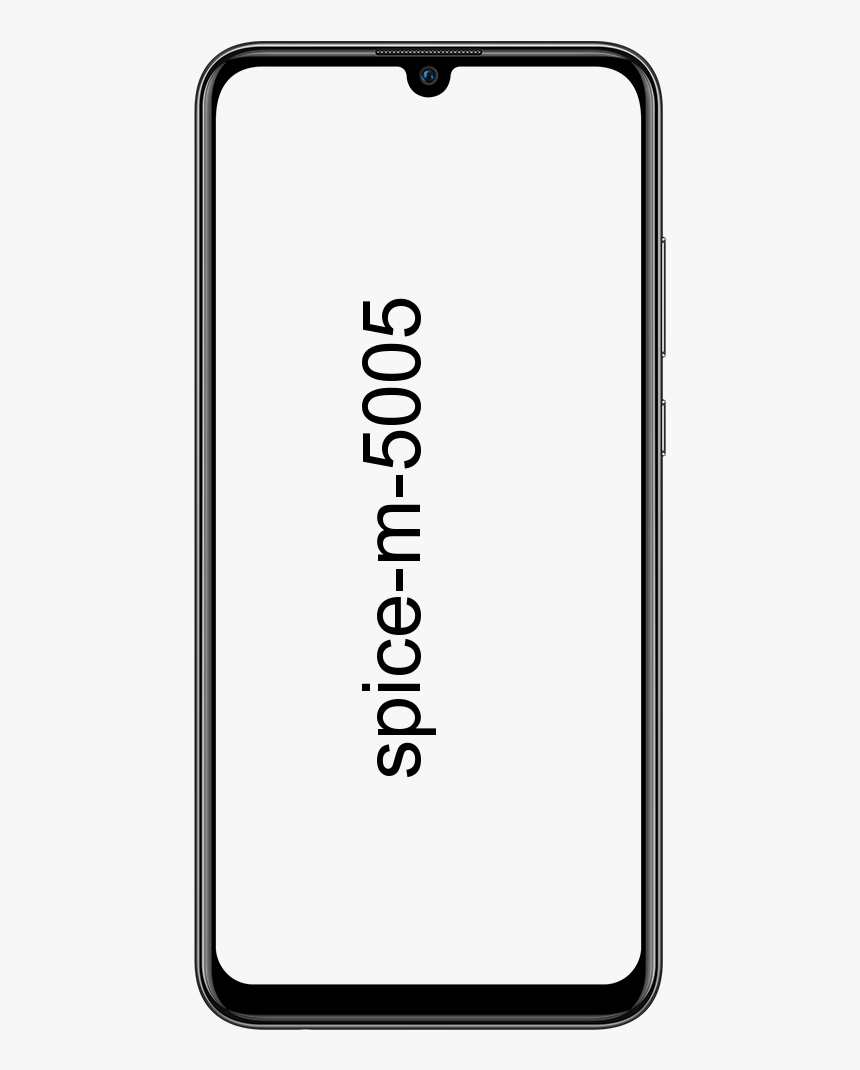Popravljanje medpomnjenja v YouTubu - Kako popraviti, ali se videoposnetki še naprej medpomnijo
Popravljanje medpomnjenja v YouTubu
Videoposnetki v YouTubu se ves čas medpomnijo. In ne morem se ustaviti, je pogosta težava ne glede na to. Ali uporabljate Chrom, Firefox in Safari v računalnikih s sistemom Windows ali Mac. Ali pa zagon aplikacije YouTube v telefonih iPhone ali Android. Poleg tega se težava pogosto pojavi nepričakovano, zaradi česar se videoposnetki skoraj ne gledajo. No, tukaj v tem članku bomo razložili razlog in kako popraviti videoposnetke v YouTubu, ki se nenehno blažijo.
Če se lahko povežete, si vzemite nekaj minut, da preberete ta del. Ker bomo govorili o nekaterih običajnih zdravilih za nadležen problem medpomnjenja.
Zakaj se to zgodi:
V IT sem se skozi leta naučil ene stvari, čeprav imate najhitrejši internet na svetu. To ne pomeni strežnikov, s katerimi poskušate komunicirati.
Seveda tukaj govorimo o Googlu. Vrhunski kandidat v internetni industriji, ki ima verjetno zelo dobre internetne povezave na svetu. To ne pomeni, da kolcanje ne more nastati zaradi gostega prometa.
V bistvu, ko gre tona ljudi na uporabo Youtube naenkrat. Strežniki si zelo prizadevajo, da bi sledili vsem. Včasih imajo svoje dobre dni, v drugih pa slabe.
Googlova neomejena sredstva so večinoma omogočila izvajanje resnično zmogljivih strežnikov. To lahko obravnava velike zahteve za skoraj vse. Toda občasno še vedno vidim takšne stvari:
odprtokodno orodje za preslikavo omrežja
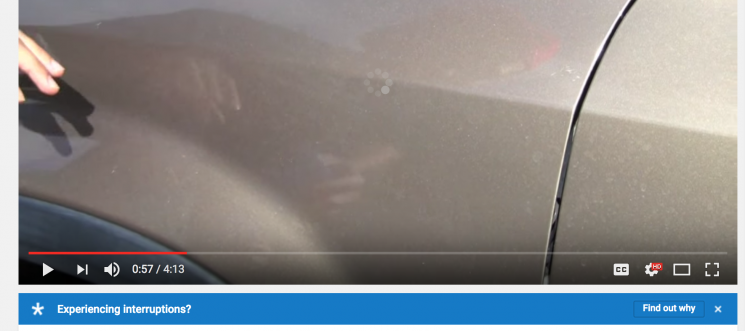
Opazite medpomnilnik na sredini video posnetka in modro Imate prekinitve? pasica na dnu. Ste to že kdaj videli? Seveda niste sami.
Pogosteje bo to bolj težava uporabnika kot YouTube. Ampak ne bomo nič računali. Spodaj bomo razpravljali o nekaterih načinih, kako boste morda lahko odpravili to težavo medpomnjenja v YouTubu. Med gledanjem videoposnetkov v YouTubu z odpravljanjem težav.
Konec YouTube medpomnjenja: popravite ga
Google nam sporoča številne možne rešitve za zaustavitev varovalnega kolesa smrti na YouTubu. Tu je le nekaj:
Zaprite nekatere zavihke brskalnikov:
Če imate v spletnem brskalniku odprtih preveč zavihkov. Potem računalnik morda ne bo zmogel vse procesorske moči. To je potrebno za predvajanje videoposnetka in istočasno obdelavo teh zavihkov. V tem primeru morate verjetno zapreti nekaj zavihkov brskalnika.
To je bolj pogosto pri poskusu uporabe 4K predvajanja videoposnetka ali nastavitev 60 sličic na sekundo. Ker potrebujejo za obdelavo veliko več procesorske moči vašega računalnika. Če imate hkrati več videoposnetkov v YouTubu. Potem morda uporabljate vso svojo pasovno širino interneta in več videoposnetkov tekmuje med seboj za predvajanje. To lahko odpravi težavo medpomnjenja na youtubu.
Znova zaženite spletni brskalnik:
Mogoče je, da vaš spletni brskalnik trpi zaradi kolcanja. Zato nadaljujte in zaprite in znova zaženite spletni brskalnik, nato pa poskusite znova naložiti video v YouTube.
Z malo sreče se bodo mogoče tokrat stvari bolje odrezale.
Znova zaženite usmerjevalnik:
Večina internetnih težav se pojavi pri viru, kjer vstopi v vaš dom. In za večino ljudi je to pri usmerjevalniku, ne glede na to, ali je žični ali brezžični.
Omogočite dober 30-sekundni ponovni zagon, da se bo lahko znova začel. S tem boste morda odpravili počasne internetne težave in enkrat za vselej končali medpomnjenje v YouTubu.
Znova zaženite računalnik:
Težava z računalnikom, na primer napaka na grafični kartici, bi lahko povzročila težave pri predvajanju videoposnetkov v YouTubu. Te so redke, a se občasno zgodijo. Običajno na nižjih računalnikih.
Če verjamete, da je temu tako. Znova zaženite računalnik, da boste lahko znova inicializirali gonilnike za grafične kartice.
Posodobite spletni brskalnik in vtičnike:
Če uporabljate zastarel spletni brskalnik ali zastarel medijski vtičnik. Potem je možno, da obstaja težava z združljivostjo. S posodobitvijo spletnega brskalnika in njegovih vtičnikov za predstavnost. Zagotovite, da imate najnovejšo možno programsko opremo za ravnanje z mediji in pomagajte, da to ne bi predstavljalo težave.
Čeprav YouTube zdaj lahko deluje brez Flash-a, zahvaljujoč temu HTML5. Nekoč so bili videoposnetki v YouTubu popolnoma zasnovani na Flash. Če pa ne bi imeli vtičnika Flash, ne bi mogli ničesar gledati.
Čeprav je to danes manj pogosto. Uporaba zastarelega spletnega brskalnika, pri katerem so nekatere funkcije iz varnostnih razlogov onemogočene, ima lahko podobne učinke. Zato vedno poskrbite, da ste na tekočem. Torej, poskusite tudi to, da odpravite težavo medpomnjenja na Youtube.
Uporabite Google Chrome:
Osebno sem oboževalec Firefoxa, zato se nad tem zgražam. Google pa priporoča uporabo Chroma za vaše potrebe v YouTubu.
Ali jih lahko obtožite? Mislim, da je Google ustvaril Chrome in ima tudi YouTube. Zato bi bilo smiselno le, da optimizirajo vse za čim boljše delovanje. Poskusi. Kdo ve, morda vam bo bolje uspelo.
Druge možne rešitve:
Poleg Googlovih predlogov. Za vas imamo nekaj, ki bi jih radi dodali za odpravljanje težav z medpomnjenjem v YouTubu. Preizkusite tudi naslednje:
Dober internetni signal:
Če imate na prenosnem računalniku ali napravi iOS slab internetni signal. Potem se lahko soočite s težavami pri komunikaciji z YouTubom, kar lahko privede do slabše kakovosti videoposnetkov ali medpomnjenja.
Ta težava se še posebej pojavi, če imate samo eno vrstico, ker se odrežete sosedovega Wi-Fi-ja in se od njega predaleč oddaljite.
Spremeni kakovost videa:
Smešno je, da bi morali kakovost vašega videoposnetka znižati, če imate hitri internet. Če pa ima YouTube težave z njimi. Če nato kakovost videoposnetka zmanjšate na 480p ali druga kakovost, ki ni visoke ločljivosti, izboljša hitrost pretakanja. In bo pomagal ublažiti težave medpomnjenja.
Spremenite svoj strežnik DNS:
Če imate strežnik DNS, ki blokira določene domene. Potem ne boste mogli predvajati videoposnetkov. V nekaterih primerih se lahko spletno mesto naloži. Toda videoposnetek se ne bo predvajal, kar daje podoben rezultat kot medpomnjenje.
Googlov strežnik DNS (8.8.8.8 ali 8.8.4.4) je verjetno eden najbolj zanesljivih. Obstajata dva načina za uporabo:
- V nastavitvah Wi-Fi v vaši napravi oz
- Prek notranjih nastavitev usmerjevalnika.
Ta korak vam lahko pomaga tudi pri odpravljanju težave medpomnjenja na Youtube.
Uporabite VPN:
Možno je, da brezžično omrežje, s katerim ste povezani, YouTube preprečuje nalaganje ali predvajanje videoposnetkov. Če uporabljate navidezno zasebno omrežje (VPN), se boste morda izognili možnim blokom. To bi vam sicer preprečilo uspešno povezavo.
Imamo podrobno analizo, zakaj in kako uporabljati VPN v svojih računalnikih. Ali mobilne naprave, ki se poglobijo. Priporočamo dostop do zasebnega interneta, ki je preprosto čudovit.
kako metati stvari v roblox
Preizkusite drug stroj:
Če nič ne deluje, poskusite uporabiti drugo napravo. Mogoče je tisti, ki ga uporabljate, prepočasen. Ali pa ima druga naprava morda boljši internetni signal od tistega, ki ga uporabljate.
Obrnite se na svojega ponudnika internetnih storitev:
Se vam obljublja določena hitrost interneta? Prepričajte se, da ga dobite. Videl sem že veliko situacij, ko so ljudje, ki so jim obljubili 15 megabitov na sekundo, dobili le 5. Z več osebami v istem omrežju. Ta težava resnično zaduši uspešnost YouTuba za vse.
Uporaba Speedtest.net če želite preveriti, ali dosežete obljubljene hitrosti, in če ne, se obrnite na svojega ponudnika internetnih storitev, da ugotovite, zakaj ne dobite tistega, kar plačate, ali nadgradite na hitrejši internetni paket.
Zaključek:
Težave z medpomnjenjem v YouTubu so moteče. Razumem, ker sem bil tam in to storil. Na srečo je internet z optičnimi vlakni, kot je storitev, ki jo zdaj plačujem, razmeroma zanesljiva internetna rešitev. Tako se ne morem preveč pritoževati. Upam, da zdaj veste, da lahko odpravite težave z medpomnjenjem v YouTubu. Čeprav sem zgoraj omenil že veliko scenarijev, se lahko z njimi odločite.
Če pa imate vprašanja v zvezi s tem člankom, nam to sporočite v spodnjem oddelku za komentarje. Imej lep dan!
Glej tudi: Kako v brskalniku izbrišete več fotografij v iCloud